Configurar gamepad en Android para jugar Call of Duty: Paso a paso

Los dispositivos móviles se han convertido en plataformas cada vez más populares para el gaming, ofreciendo una experiencia de juego portátil y conveniente. Sin embargo, para algunos jugadores, la pantalla táctil no es suficiente para disfrutar plenamente de los juegos de acción intensa como Call of Duty. Afortunadamente, es posible conectar un gamepad al dispositivo Android y configurarlo para jugar de manera más cómoda y precisa.
Te mostraremos paso a paso cómo configurar un gamepad en tu dispositivo Android para poder jugar a Call of Duty y disfrutar de una experiencia de juego más inmersiva. Veremos qué gamepads son compatibles con Android, cómo emparejarlos con tu dispositivo, y cómo configurar los controles para que se ajusten a tus preferencias. Además, te daremos algunos consejos y trucos para optimizar tu experiencia de juego en Call of Duty utilizando un gamepad en Android. ¡Prepárate para llevar tu juego móvil al siguiente nivel!
 Configuración de dos redes WiFi con el mismo nombre en casa: guía
Configuración de dos redes WiFi con el mismo nombre en casa: guía- Conecta el gamepad al dispositivo Android mediante Bluetooth o cable USB
- Abre la configuración de Bluetooth en el dispositivo Android
- Enciende el gamepad y ponlo en modo de emparejamiento
- Busca dispositivos Bluetooth en el dispositivo Android y selecciona el gamepad para emparejarlo
- Abre la configuración de Call of Duty en el dispositivo Android
- Ve a la sección de ajustes o configuración del juego
- Busca la opción "gamepad" o "controlador" y activa esa opción
- Elige el gamepad emparejado de la lista de dispositivos disponibles
- Asigna las acciones de los botones del gamepad a las funciones del juego (disparar, moverse, saltar, etc.)
- Realiza pruebas para asegurarte de que el gamepad funciona correctamente en el juego
- Preguntas frecuentes
Conecta el gamepad al dispositivo Android mediante Bluetooth o cable USB
Para poder configurar y utilizar un gamepad en tu dispositivo Android para jugar Call of Duty, lo primero que debes hacer es conectar el gamepad al dispositivo. Puedes hacerlo a través de Bluetooth o mediante un cable USB.
Conexión mediante Bluetooth
Si tu gamepad es compatible con Bluetooth, sigue estos pasos para conectarlo:
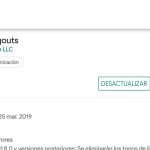 Descarga una versión anterior de una app en iOS: Guía paso a paso
Descarga una versión anterior de una app en iOS: Guía paso a paso- Abre la configuración de Bluetooth en tu dispositivo Android.
- Enciende el gamepad y activa el modo de emparejamiento.
- En la configuración de Bluetooth, busca y selecciona el gamepad en la lista de dispositivos disponibles.
- Sigue las instrucciones en pantalla para completar el proceso de emparejamiento.
Una vez que el gamepad esté conectado mediante Bluetooth, podrás utilizarlo para jugar Call of Duty en tu dispositivo Android.
Conexión mediante cable USB
Si tu gamepad tiene un puerto USB, puedes conectarlo directamente al dispositivo Android utilizando un cable USB. Sigue estos pasos:
- Conecta un extremo del cable USB al gamepad y el otro extremo al dispositivo Android.
- Espera a que el dispositivo Android detecte el gamepad y configure la conexión automáticamente.
Una vez que el gamepad esté conectado mediante cable USB, podrás utilizarlo para jugar Call of Duty en tu dispositivo Android.
Recuerda que algunos gamepads pueden requerir la instalación de controladores adicionales o aplicaciones específicas para funcionar correctamente en dispositivos Android. Consulta las instrucciones del fabricante para obtener más información sobre cómo configurar tu gamepad específico.
¡Ahora estás listo para disfrutar de una experiencia de juego más inmersiva en Call of Duty en tu dispositivo Android!
Abre la configuración de Bluetooth en el dispositivo Android
Para poder jugar Call of Duty en tu dispositivo Android utilizando un gamepad, primero debes abrir la configuración de Bluetooth en tu dispositivo.
Enciende el gamepad y ponlo en modo de emparejamiento
Para configurar tu gamepad en Android y poder jugar a Call of Duty, lo primero que debes hacer es encender el gamepad y ponerlo en modo de emparejamiento. El proceso para activar este modo puede variar dependiendo del modelo de gamepad que tengas, por lo que te recomiendo consultar el manual de instrucciones.
Una vez encendido y en modo de emparejamiento, tu gamepad estará listo para conectarse con tu dispositivo Android.
Conecta tu gamepad con tu dispositivo Android
En tu dispositivo Android, ve a la sección de ajustes o configuración y selecciona la opción "Bluetooth". Asegúrate de tener el Bluetooth activado.
En la lista de dispositivos Bluetooth disponibles, busca y selecciona tu gamepad. Es posible que el nombre del gamepad aparezca como un código o nombre genérico, como "Gamepad Bluetooth" o "Gamepad Android".
Una vez seleccionado tu gamepad, se iniciará el proceso de emparejamiento. Puede que se te solicite ingresar un código PIN para completar la conexión. Consulta el manual de instrucciones de tu gamepad para obtener el código correcto.
Una vez emparejado, verás que el gamepad aparece en la lista de dispositivos Bluetooth conectados en tu dispositivo Android.
Configura los botones del gamepad para jugar Call of Duty
Para asegurarte de que los botones de tu gamepad funcionen correctamente al jugar Call of Duty, es recomendable configurarlos.
Descarga la aplicación oficial del fabricante de tu gamepad desde la tienda de aplicaciones de Android. Esta aplicación te permitirá personalizar la configuración de los botones de tu gamepad.
Abre la aplicación del gamepad y busca la opción de configuración o asignación de botones. Aquí podrás asignar las funciones de los botones de tu gamepad de acuerdo a tus preferencias.
En el caso de Call of Duty, asegúrate de asignar los botones de movimiento, disparo, cambio de arma y otras funciones importantes para una experiencia de juego óptima.
Una vez configurados los botones, guarda los cambios y cierra la aplicación.
Ahora estás listo para jugar Call of Duty en tu dispositivo Android utilizando tu gamepad correctamente configurado. ¡Disfruta de tus partidas con mayor comodidad y precisión!
Busca dispositivos Bluetooth en el dispositivo Android y selecciona el gamepad para emparejarlo
Si quieres jugar a Call of Duty en tu dispositivo Android con un gamepad, primero debes emparejarlo mediante Bluetooth. Sigue estos pasos para configurar tu gamepad:
Paso 1: Abre la configuración de Bluetooth en tu dispositivo Android
Para empezar, desliza hacia abajo desde la parte superior de la pantalla y pulsa en el icono de configuración (puede tener forma de rueda dentada o de engranaje). A continuación, busca y pulsa en la opción "Bluetooth".
Paso 2: Activa el Bluetooth
En la pantalla de configuración de Bluetooth, asegúrate de que la opción "Bluetooth" esté activada. Si no lo está, simplemente pulsa el interruptor para activarlo.
Paso 3: Busca dispositivos Bluetooth
Una vez activado el Bluetooth, el dispositivo Android comenzará a buscar dispositivos Bluetooth cercanos. Espera unos segundos hasta que aparezca una lista de dispositivos disponibles.
Paso 4: Selecciona el gamepad para emparejarlo
Busca el nombre de tu gamepad en la lista de dispositivos y pulsa sobre él para emparejarlo. Es posible que se te solicite ingresar un código PIN para completar el proceso de emparejamiento. Consulta el manual de tu gamepad para obtener el código PIN correcto.
Paso 5: Comprueba la conexión exitosa
Una vez emparejado, deberías ver el gamepad en la lista de dispositivos emparejados en la pantalla de configuración de Bluetooth. Asegúrate de que el estado del gamepad se muestre como "Conectado" o similar.
¡Listo! Ahora tu gamepad está configurado y listo para ser utilizado en Call of Duty u otros juegos compatibles en tu dispositivo Android. ¡Disfruta de una experiencia de juego más cómoda y precisa!
Abre la configuración de Call of Duty en el dispositivo Android
Para empezar a jugar Call of Duty en tu dispositivo Android utilizando un gamepad, primero debes abrir la configuración del juego. Esto te permitirá ajustar las opciones necesarias para habilitar el soporte del gamepad.
Ve a la sección de ajustes o configuración del juego
Para empezar, necesitarás abrir el juego Call of Duty en tu dispositivo Android. Una vez que el juego esté abierto, dirígete a la sección de ajustes o configuración. Puedes encontrar esta sección generalmente en el menú principal del juego o en el icono de engranaje ubicado en alguna parte de la pantalla.
Busca la opción "gamepad" o "controlador" y activa esa opción
Para configurar tu gamepad en Android y poder jugar Call of Duty de manera óptima, lo primero que debes hacer es buscar la opción correspondiente en la configuración de tu dispositivo. Esta opción puede variar dependiendo de la versión de Android que estés utilizando y la marca de tu dispositivo.
Normalmente, encontrarás la opción "gamepad" o "controlador" en la sección de "Configuración" o "Ajustes" de tu dispositivo Android. Una vez que la hayas encontrado, simplemente actívala para poder comenzar a configurar tu gamepad.
Elige el gamepad emparejado de la lista de dispositivos disponibles
Una vez que hayas emparejado tu gamepad con tu dispositivo Android, el siguiente paso es seleccionar el gamepad emparejado de la lista de dispositivos disponibles en la configuración del sistema.
Para hacer esto, sigue estos pasos:
- Abre la aplicación "Configuración" en tu dispositivo Android.
- Desplázate hacia abajo y selecciona la opción "Conexiones" o "Dispositivos conectados", dependiendo de la versión de Android que estés utilizando.
- En la sección de "Dispositivos conectados" o "Conexiones", busca la opción "Gamepad" o "Controladores".
- Selecciona la opción "Gamepad" o "Controladores" para ver la lista de dispositivos emparejados.
En esta lista, deberías ver el nombre de tu gamepad emparejado. Puede aparecer con el nombre del fabricante o con un nombre genérico como "Gamepad".
Selecciona el nombre de tu gamepad emparejado para configurarlo específicamente para jugar Call of Duty en tu dispositivo Android.
Si no ves el nombre de tu gamepad emparejado en la lista, es posible que necesites emparejarlo nuevamente o que haya algún problema de compatibilidad. Asegúrate de que tu gamepad esté encendido y en modo de emparejamiento antes de intentar emparejarlo nuevamente.
Una vez que hayas seleccionado tu gamepad emparejado, estará listo para ser configurado para jugar Call of Duty en tu dispositivo Android. Sigue leyendo para aprender cómo configurarlo correctamente.
Asigna las acciones de los botones del gamepad a las funciones del juego (disparar, moverse, saltar, etc.)
Para poder jugar Call of Duty en tu dispositivo Android usando un gamepad, es necesario que asignes las acciones de los botones del gamepad a las funciones correspondientes del juego, como disparar, moverse, saltar, entre otras.
Para hacer esto, sigue los siguientes pasos:
Paso 1: Conecta el gamepad a tu dispositivo Android
Conecta el gamepad a tu dispositivo Android mediante Bluetooth o por cable USB, según las opciones disponibles en tu gamepad y dispositivo.
Paso 2: Abre la configuración de controles en Call of Duty
Abre el juego Call of Duty en tu dispositivo Android y ve a la configuración de controles. Esta opción generalmente se encuentra en el menú de opciones del juego.
Paso 3: Asigna las acciones a los botones del gamepad
En la configuración de controles, busca la opción de asignar botones o configurar el gamepad. Aquí verás una lista de las acciones del juego, como disparar, moverse, saltar, etc.
Selecciona la acción que deseas asignar a un botón del gamepad y presiona el botón correspondiente en el gamepad para asignarlo. Repite este proceso para todas las acciones que desees configurar.
Paso 4: Guarda la configuración
Una vez hayas asignado todas las acciones a los botones del gamepad, asegúrate de guardar la configuración. Esto garantizará que los cambios se apliquen cada vez que juegues a Call of Duty.
¡Listo! Ahora puedes disfrutar de jugar Call of Duty en tu dispositivo Android utilizando un gamepad y controlar el juego de manera más precisa y cómoda.
Realiza pruebas para asegurarte de que el gamepad funciona correctamente en el juego
Antes de empezar a configurar tu gamepad en Android para jugar a Call of Duty, es importante asegurarte de que el gamepad funciona correctamente en el juego. Puedes realizar pruebas simples para comprobar si los botones y joysticks responden adecuadamente.
Para ello, abre cualquier juego compatible con gamepad en tu dispositivo Android y verifica que puedas controlarlo con el gamepad. Asegúrate de probar todos los botones, joysticks y cualquier otra función especial que tenga tu gamepad.
Si encuentras algún problema, verifica que tu gamepad esté completamente cargado, o intenta reconectarlo al dispositivo Android. En algunos casos, puede ser necesario actualizar el firmware del gamepad o utilizar una aplicación específica para su configuración.
Recuerda: si el gamepad no funciona correctamente en el juego, no podrás configurarlo adecuadamente para jugar a Call of Duty.
Preguntas frecuentes
1. ¿Qué es un gamepad?
Un gamepad es un dispositivo de entrada utilizado para jugar videojuegos en consolas o dispositivos móviles.
2. ¿Cómo puedo configurar un gamepad en Android?
Para configurar un gamepad en Android, ve a los ajustes del dispositivo, selecciona "Bluetooth y dispositivos conectados" y luego "Gamepad" para emparejarlo.
3. ¿Cuál es la compatibilidad del gamepad en Android?
La compatibilidad del gamepad en Android puede variar según el modelo del dispositivo, pero la mayoría de los gamepads Bluetooth son compatibles.
4. ¿Cuáles son los controles básicos de un gamepad en Call of Duty?
Los controles básicos de un gamepad en Call of Duty suelen incluir los botones de disparo, movimiento, cambio de armas y acciones especiales.
Deja una respuesta
Entradas relacionadas